Bài viết dưới đây giới thiệu tới các bạn hàm RAND – 1 trong số những hàm trong lĩnh vực toán học rất được ưa dùng trong Excel.
Bạn đang đọc: Hàm RAND – Hàm trả về con số ngẫu nhiên giữa 0 và 1 trong Excel

Mô tả: Hàm thực hiện trả về số thực ngẫu nhiên được phân bố đều nằm trong khoảng từ 0 tới 1.
Cú pháp: RAND().
– Hàm RAND không có đối số nào.
Chú ý:
– Để tạo 1 số thực ngẫu nhiên nằm trong khoảng a và b thực hiện công thức: RAND()*(b-a)+a.
– Trường hợp bạn muốn tạo 1 số ngẫu nhiên nhưng không muốn nó thay đổi khi trang tính được tính toán bạn có thể nhập công thức: =RAND() -> nhấn phím F9.
Ví dụ:
Tính các con số ngẫu nhiên theo bảng mô tả sau:
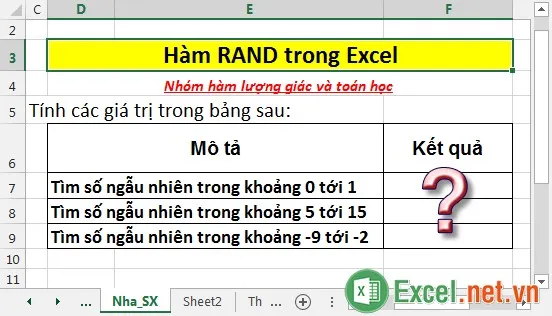
– Tìm số ngẫu nhiên trong khoảng 0 tới 1 -> nhập công thức: =RAND().
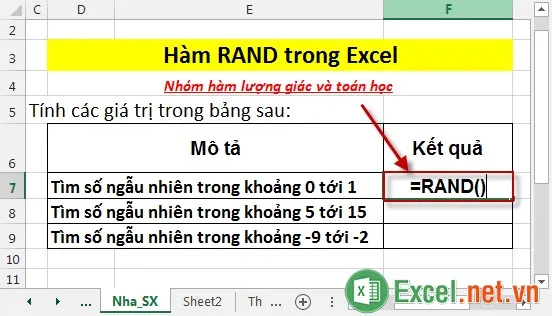
– Nhấn Enter -> giá trị trả về là:
Tìm hiểu thêm: Hàm ASC – Hàm thực hiện chuyển đổi các ký tự có độ rộng toàn phần (2 byte) thành ký tự có độ rộng bán phần (1 byte) trong Excel
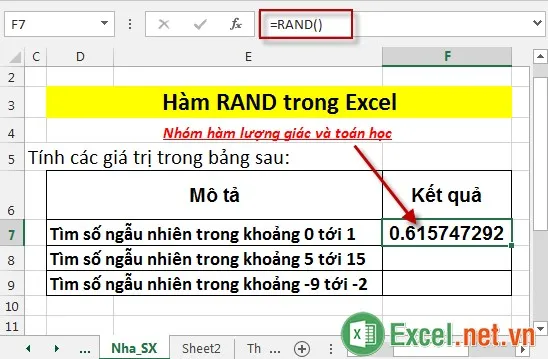
– Tìm số ngẫu nhiên trong khoảng từ 5 tới 15 -> nhập công thức: =RAND()*(15-5)+5.
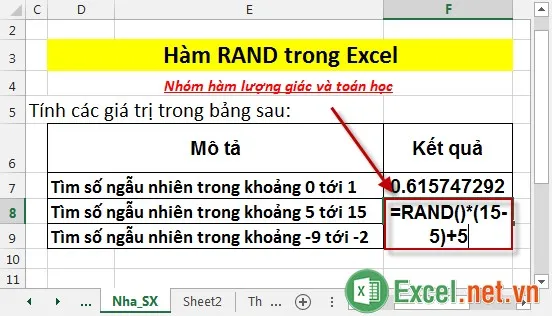
– Nhấn Enter -> giá trị trả về là:
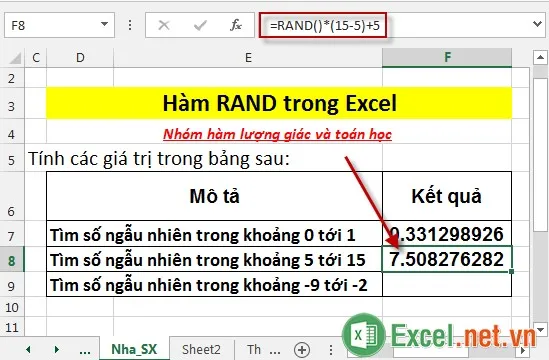
– Tương tự tìm số ngẫu nhiên trong khoảng từ -9 đến -2 -> nhập công thức: =RAND()*(-9+2)-2 -> kết quả là:
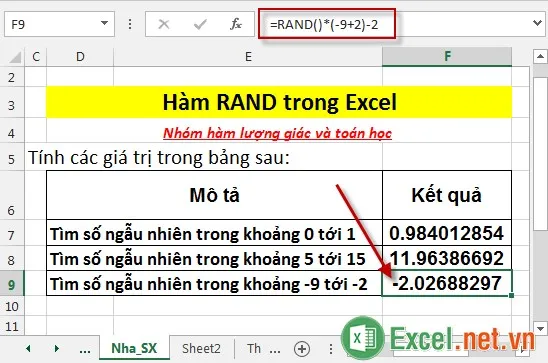
>>>>>Xem thêm: Hàm OFFSET – Hàm trả về tham chiếu tới một phạm vi cách một ô hoặc phạm vi ô một số hàng hoặc 1 số cột trong Excel
– Các bạn chú ý rằng mỗi khi bảng tính thay đổi hay được tính toán -> giá trị hàm RAND của những con số trước đó cũng thay đổi theo. Để khắc phục bạn hãy ấn F9 sau khi nhập công thức.
Trên đây là hướng dẫn sử dụng và một số chú ý trong quá trình làm việc với hàm RAND.
Chúc các bạn thành công!
